发布时间:2025-02-17来源:互联网作者:新瑶
在电子设备日益普及的今天,电脑大多成为了我们生活和工作的必备工具。然而,当我们正沉浸在音乐、视频或游戏中时,电脑却突然没有声音了,这无疑会令我们感到困惑和不便。造成电脑没有声音的原因可能有多种,解决方法也有许多。本文将为大家详细探讨这一问题。
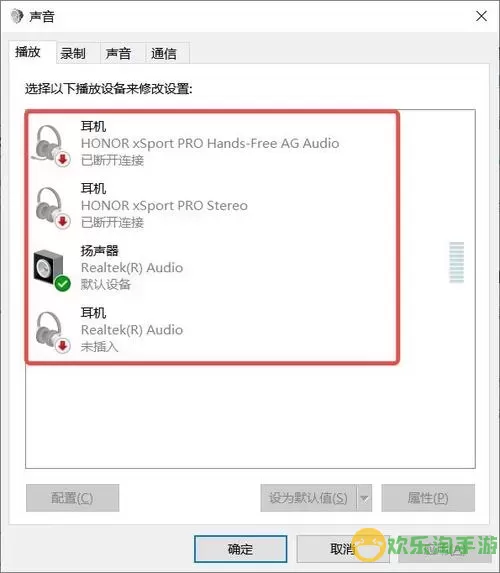
首先,遇到电脑没有声音的情况,最简单而直接的方法就是检查一下音频设备的物理连接。无论是耳机、音响还是内置扬声器,首先要确保这些设备都正确地连接到了电脑上。如果使用的是外接音响或耳机,检查接口是否拔掉。如果是插孔接触不良,也可能导致没有声音。
同时,还需检查音量控制。有时我们不小心将音量调到了最低,甚至静音。可以通过键盘上的音量调节键,或者在系统音量控制中查看音量是否被调低或静音。
如果物理连接没有问题,那么我们可以继续检查系统设置。对于Windows操作系统,可以通过以下步骤来检查音频设置:
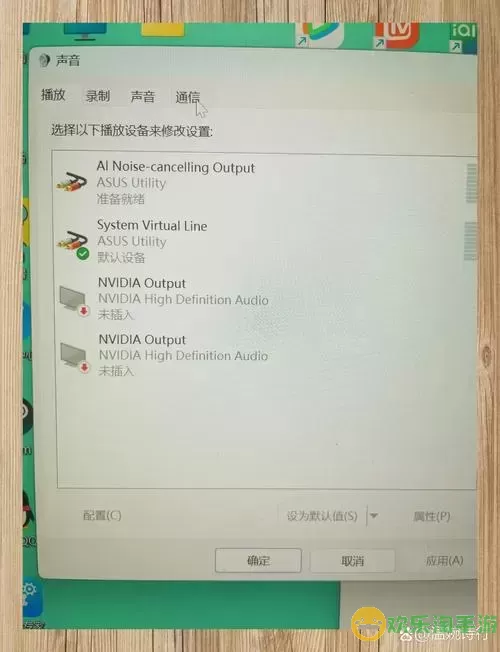
点击任务栏右下角的音量图标,查看音量滑块是否调整至合适的音量。
右键点击音量图标,选择“播放设备”,确保你的音频设备被设为默认设备。
在“播放”选项卡中,检查音频设备是否被禁用。如是,则右键激活该设备。
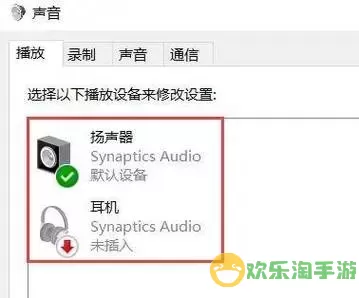
对于Mac用户,可以通过点击屏幕左上角的苹果图标,选择“系统偏好设置”,然后点击“声音”,确保输出设备正确且音量调节适当。
有时候,电脑没有声音的原因可能是音频驱动程序出现问题。驱动程序是确保硬件与操作系统正常交互的重要软件。如果驱动程序过时、损坏或与系统不兼容,都会导致音频功能失效。
在Windows系统中,用户可以通过以下步骤更新驱动程序:
右键点击“此电脑”或“我的电脑”,选择“管理”。
在“设备管理器”中,找到“声音、视频和游戏控制器”,展开后找到你的音频设备。
右键点击该设备,选择“更新驱动程序”,然后按照提示完成更新。
如果更新无效,可以尝试卸载音频设备,然后重启电脑,系统会自动重新安装驱动程序。
对于不太熟悉系统设置的用户来说,运行系统内置的故障排除工具是一个简单有效的方法。在Windows系统中,用户可以这样操作:
点击“设置”,选择“更新与安全”。
点击“故障排除”,然后选择“其他故障排除”。
找到“播放音频”,点击“运行故障排除工具”,系统会自动检测并修复可能存在的问题。
有时候,某些软件可能会引起音频问题。例如,播放器软件的设置或冲突可能导致音频输出异常。尝试关闭所有音频相关的应用程序,然后重新启动音频设备,看看问题是否解决。
如果经过上述方法排查后,电脑依然没有声音,那么很可能存在硬件问题。此时需考虑音频输出设备本身是否出现故障,或者内部音频模块是否存在问题。建议寻求专业的技术支持或送修。
电脑突然没有声音的原因可能从简单的连接问题到复杂的驱动程序冲突应有尽有。通过上述的方法,相信大部分用户能够有效找到并解决问题。保持系统和驱动程序的更新,不仅可以提升性能,也能有效避免诸如音频问题的发生。希望这篇文章能够帮助到在使用电脑过程中遇到声音问题的你。

2024-03-14
魔兽三国塔防地图 魔兽三国塔防地图玩法攻略
巅峰极速gtr18 巅峰极速GTR18震撼发布
荣耀崛起农场 荣耀崛起庄园
古墓笔记和怀线 古墓笔记怀线探秘
猫和老鼠手游奥尼玛国服系列 猫和老鼠手游奥尼玛国服资讯
《脑洞大侦探》第2关中的隐藏物体在哪里
《COK列王的纷争》手游金矿采集指南
《英雄联盟手游》虎年限定皮肤介绍
剑与契约下架了么